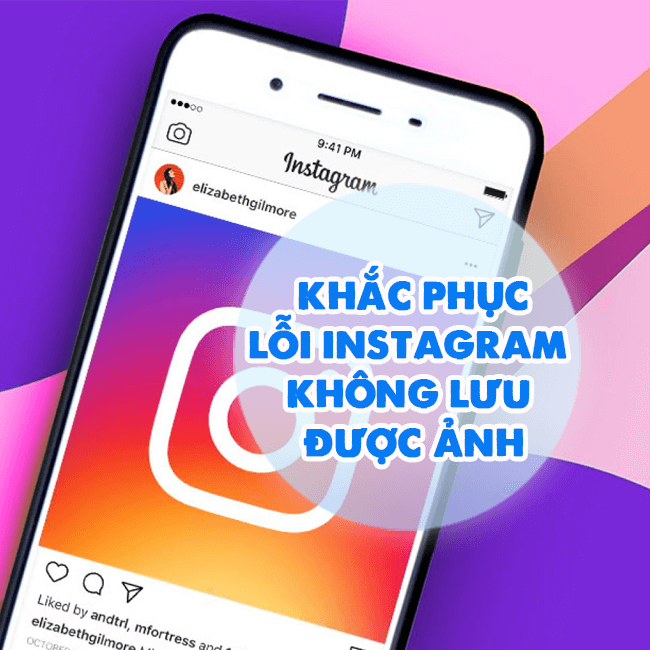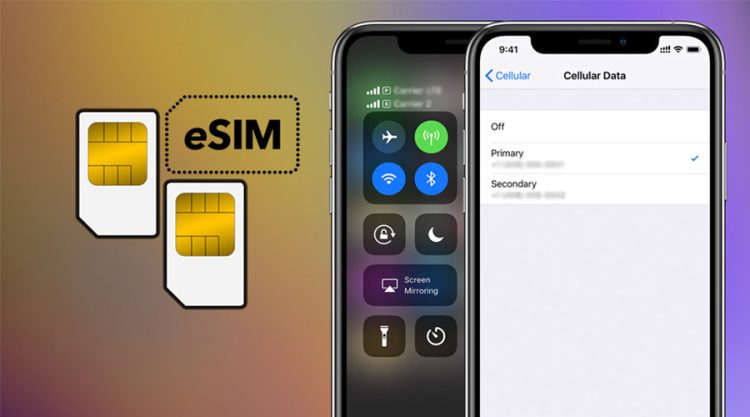[HỎI ĐÁP] Tại sao không cài được Zalo trên Apple Watch?
Nhiều người sử dụng Apple Watch muốn cài ứng dụng Zalo trên thiết bị của mình để tiện liên lạc với người thân và bạn bè. Tuy nhiên, khi tìm trên app store, họ lại không tìm thấy ứng dụng Zalo. Nguyên nhân tại sao không cài được Zalo trên Apple Watch? Nếu bạn đang sở hữu một chiếc Apple Watch gặp tình trạng này thì đừng lo lắng. Hãy tham khảo cách cài đặt ứng dụng Zalo trên Apple Watch trong bài viết dưới đây nhé!
Tại sao không cài được Zalo trên Apple Watch?
Nội dung
Hiện tại, Zalo chỉ có sẵn trên máy tính với phiên bản PC và trên điện thoại di động, không hỗ trợ Apple Watch. Tình trạng này là điều bình thường vì Zalo chưa phát triển phiên bản chính thức dành cho nền tảng này, chứ không phải là một lỗi.
Mặc dù không thể tải Zalo trực tiếp lên Apple Watch như nhiều ứng dụng khác, bạn vẫn có thể trải nghiệm Zalo trên chiếc đồng hồ thông minh của Apple bằng cách cài đặt Zalo trên iPhone hoặc iPad, sau đó kết nối và đồng bộ Apple Watch với thiết bị. Thông qua quy trình đơn giản này, bạn có thể nhận và đọc tin nhắn Zalo ngay trên Apple Watch mà không cần mở smartphone.

Phải làm sao khi không thấy Zalo trên Apple Watch?
Nếu bạn không thấy ứng dụng Zalo trên Apple Watch, thực hiện các bước dưới đây để kiểm tra và khắc phục vấn đề:
Kiểm tra phiên bản Zalo và watchOS
Đảm bảo rằng bạn đang sử dụng phiên bản mới nhất của cả Zalo và watchOS trên Apple Watch của mình. Nếu Zalo hoặc watchOS chưa được cập nhật, truy cập App Store trên Apple Watch để tìm và cài đặt phiên bản mới nhất của Zalo.
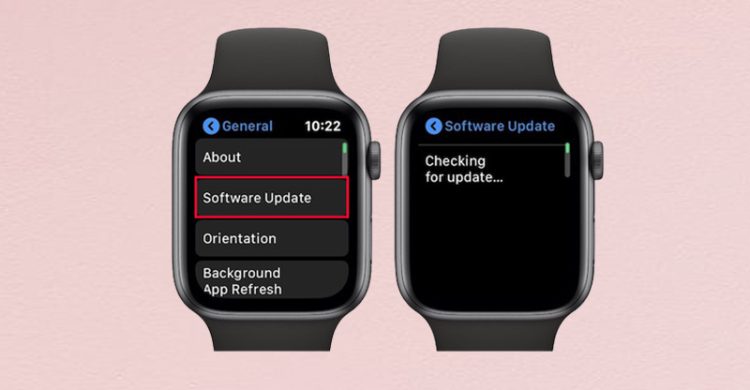
Kiểm tra tài khoản Zalo của bạn
Đăng nhập vào tài khoản Zalo của bạn trên ứng dụng Zalo trên điện thoại di động. Đảm bảo rằng bạn đã kích hoạt tính năng thông báo cuộc gọi trên Zalo trên điện thoại.
Kiểm tra phần cài đặt thông báo trên iPhone
Chắc chắn rằng bạn đã cho phép ứng dụng Zalo hiển thị thông báo trên iPhone của bạn. Kiểm tra cài đặt thông báo bằng cách mở “Cài đặt” trên iPhone, chọn “Thông báo,” và đảm bảo rằng ứng dụng Zalo được phép hiển thị thông báo.
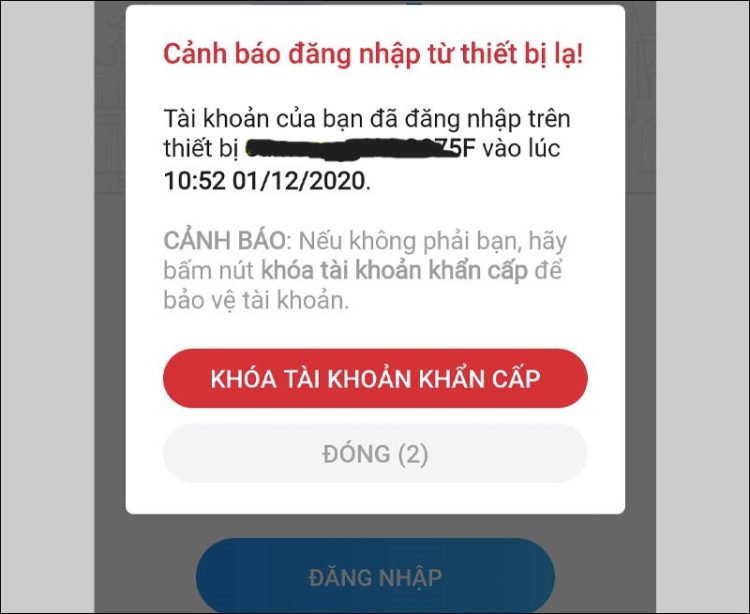
Kiểm tra phần cài đặt thông báo trên Apple Watch
Đảm bảo rằng bạn đã cho phép Apple Watch hiển thị thông báo từ ứng dụng Zalo. Kiểm tra cài đặt thông báo bằng cách mở ứng dụng Watch trên iPhone, chọn “Thông báo,” và đảm bảo rằng Zalo được phép hiển thị thông báo trên Apple Watch.
Lưu ý: Zalo chỉ được hỗ trợ trên các phiên bản Apple Watch từ Series 3 trở lên. Trong đó, ứng dụng này yêu cầu phiên bản watchOS 4.0 hoặc mới hơn.
Có thể bạn quan tâm:
- Sử dụng eSIM trên Apple Watch có mất phí không? Cách kết nối eSIM cho Apple Watch
- Tại sao Apple Watch không nhận được thông báo Messenger?
Cách cài đặt ứng dụng Zalo trên Apple Watch
Để cài đặt Zalo trên Apple Watch và nhận tin nhắn cũng như thông báo cuộc gọi, quá trình này rất đơn giản với điều quan trọng nhất là đảm bảo rằng Apple Watch đã kết nối thành công với mạng. Dưới đây là các bước cài đặt ứng dụng Zalo trên Apple Watch mà Blogchamchi muốn chia sẻ:
➤Bước 1: Trước hết, mở App Store trực tiếp trên Apple Watch của bạn để bắt đầu quá trình cài đặt.
➤Bước 2: Tiếp theo, sử dụng nút Digital Crown trên Apple Watch để tìm kiếm ứng dụng Zalo trong kho App Store. Nếu Zalo không hiện, bạn có thể sử dụng thanh tìm kiếm và nhập từ khóa “Zalo“. Sau đó, nhấn vào nút tải để tải xuống và cài đặt ứng dụng.

➤Bước 3: Khi quá trình tải xuống Zalo hoàn tất, bạn có thể sử dụng ứng dụng trực tiếp trên Apple Watch.
Tuy nhiên, để đảm bảo tính nhất quán của dữ liệu như tin nhắn và cuộc gọi giữa các thiết bị, hãy đồng bộ hóa Zalo trên Apple Watch với điện thoại iPhone của bạn.
Dựa trên thông tin được cung cấp trong bài viết, hi vọng rằng mọi thắc mắc về việc tại sao không cài được Zalo trên Apple Watch của bạn đã được giải đáp. Nếu bạn còn bất kỳ thắc mắc nào về ứng dụng Zalo trên Apple Watch, hãy để lại bình luận ngay phía dưới để Blogchamchi có thể hỗ trợ bạn kịp thời. Đừng quên theo dõi website để sưu tầm thêm nhiều mẹo hay ho khác nhé. Chúc bạn thành công!